Există multe sfaturi și trucuri diferite pe Linux care îți pot îmbunătăți viața și productivitatea. Un astfel de truc este învățarea cum să planificați oprirea pe computerul Linux.
În acest ghid, vom examina modul de programare a oricărui PC Linux, astfel încât să se oprească automat pe o programare. În plus, vom aborda cum să utilizăm utilul rtcwake instrument pentru trezirea automată a PC-ului!
Instrument de închidere

Oprirea Linux funcționează automat cu cel încorporat închide instrument. închide programul este inclus în toate distribuțiile Linux automat, deci nu este nevoie să ieșiți să-l instalați. Folosirea acestuia este destul de simplă și funcționează în funcție de 24 de ore.
Notă: nu sunteți sigur cum funcționează timpul de 24 de ore? Utilizați acest instrument gratuit de calcul al conversiilor.
Activarea sau oprirea unui sistem Linux necesită privilegii root. Oprirea nu va funcționa corect fără o coajă rădăcină. Pentru a obține root, deschideți un terminal și conectați-vă la utilizatorul root cu su. Alternativ, dacă su nu funcționează, încercați sudo -s.
su -
sau
sudo -s
Cu rădăcină, închide comanda acum funcționează. Pentru a opri imediat computerul Linux, faceți:
shutdown -P now
Alternativ, pentru a programa o oprire la un anumit moment, înlocuiți acum cu un anumit interval de timp. În acest exemplu, vom seta Linux-ul să se dezactiveze exact la ora 19:25 (07:25 PM).
shutdown -P 19:25
În orice moment, o comandă de oprire planificată poate fi anulată, folosind butonul c steag. Anulați o oprire cu:
shutdown -c
Reporniți cu instrumentul de închidere
Folosind închide comanda de a opri automat un computer Linux la un moment stabilit este la îndemână. Cu toate acestea, în ciuda numelui său, închide este capabil de mult mai mult. Una dintre caracteristicile mai utile ale acestei comenzi este steagul „restart”. Cu aceasta, comanda va reporni computerul Linux pe o programare.
Folosind r steag pentru a programa o repornire cu închide funcționează identic cu modul în care P steagul funcționează. Pur și simplu scrieți comanda, specificați o oră și folosiți steagul:
shutdown -r 19:25
Ca întotdeauna, pentru a dezactiva comanda de repornire, faceți oprire -c.
Planificați trezirile
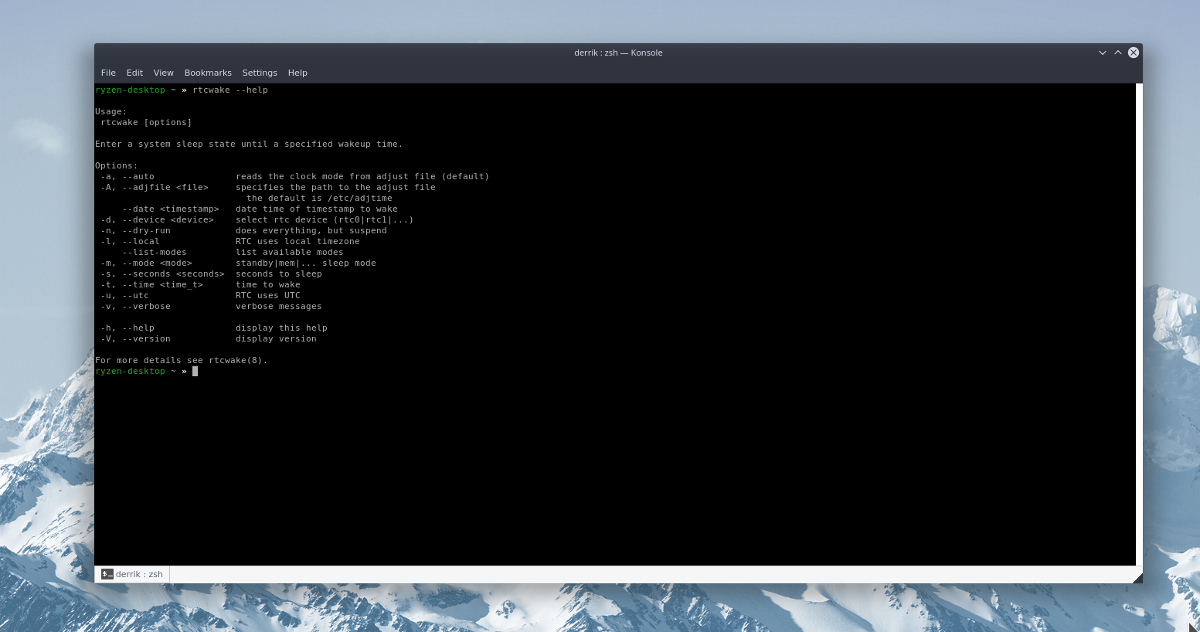
Rtcwake este un instrument care permite utilizatorilor să-și suspende computerul și să-l programeze pentru a se trezi la o dată ulterioară. Spre deosebire de închide, rtcwake comanda poate utiliza diferite tipuri de programe de timp. Mai exact, funcționează atât în timp de secunde, cât și de timp UTC (24 HR).
Acest instrument are o mulțime de setări și funcții diferite. Pentru a profita la maxim rtcwake, salvați foaia de comandă într-un fișier text pentru citire ulterioară.
rtcwake --help >> ~/rtcwake-help.txt
Suspendă la RAM și Wake
O modalitate populară de a dormi un computer este să-l suspende pe RAM. Mulți oameni merg pe această rută în loc să suspende pe disc, deoarece suspendarea în RAM oferă economii superioare de energie pe laptopuri. Cu rtcwake instrument, acest tip de suspendare poate fi automatizat. Pentru a programa PC-ul Linux pentru a suspenda automat RAM și pentru a trezi 8 ore mai târziu, introduceți următoarele comenzi.
Notă: instrumentul RTCwake poate utiliza atât secunde cât și timp UTC. Pentru treziri mai precise, este bine să utilizați secunde.
su -
sau
sudo -s rtcwake -m mem -s 28800
Suspendă pe disc și trezi
Preferați să vă suspendați pe Disk când vă puneți computerul Linux în stare de repaus? De ce să nu o programezi rtcwake! Câștigați un shell de rădăcină și faceți următoarele pentru a suspenda pe disc timp de 12 ore.
rtcwake -m disk -s 43200
Suspendare și alte operațiuni
Somnul și trezirea automată sunt destul de utile, dar despre lansarea programelor imediat după trezire? Din fericire, datorită modului în care funcționează Linux și UNIX, este ușor de conectat rtcwake în alte comenzi. De exemplu, pentru a lansa Libre Office direct după rtcwake revine din suspendare, executați această comandă.
Notă: când conectați alte comenzi cu rtcwake, cel mai bine este să folosiți sudo, altfel se pot deschide programe sau scripturi cu un utilizator greșit.
sudo rtcwake -m mem -s 28800 && libreoffice
adăugare && spune promptul Bash să facă o operație ȘI alta, și așa mai departe. De exemplu, pentru a lansa mai multe programe după revenirea din suspendare, încercați:
sudo rtcwake -m mem -s 2800 && libreoffice && firefox && gnome-terminal && gimp
Nu te suspenda, ci trezește-te
În rtcwake instrument de multe ori suspenda imediat, doar pentru a se trezi mai târziu. Dacă doriți să vă suspendați computerul Linux atunci când vi se pare potrivit, dar programați o trezire, va trebui să folosiți Nu caracteristică. Utilizarea Nu spune rtcwake nu să se suspende, ci să se trezească la programul stabilit.
Folosind Nu steag cu rtcwake înseamnă că nu este necesară specificarea tipului de suspensie, deoarece sistemul presupune că utilizatorul o va face manual ulterior. În schimb, trebuie doar să specificați când să vă treziți.
su -
sau
sudo -s rtcwake -m no -s 43200</ P>













Comentarii